我有一个批处理文件,其中包含以下代码,用于停止和启动SQL报表服务:
net stop "SQL Server Reporting Services (MSSQLSERVER)"
timeout /t 10
net start "SQL Server Reporting Services (MSSQLSERVER)"
我已经设置了每天运行的计划任务,它当前使用最高权限SYSTEM运行。我在操作中设置了“开始于文件夹”选项,一切似乎都正确地设置了。但是当我运行任务时,好像什么都没有发生,它说任务已经运行过了,但是我不能看到服务已经重新启动了,这是它应该做的。
有人可以指导我缺少什么吗?
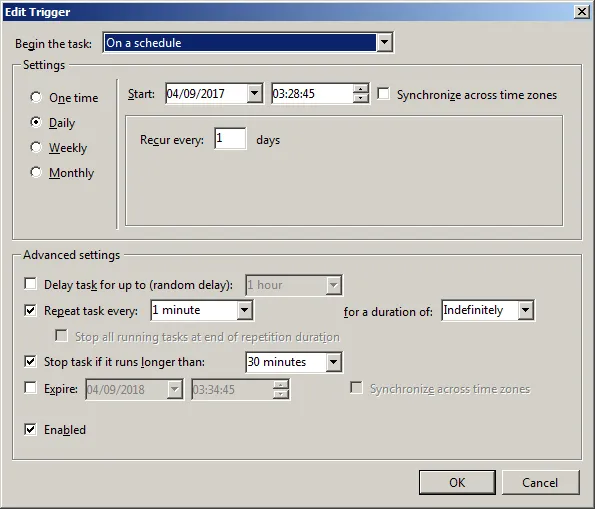
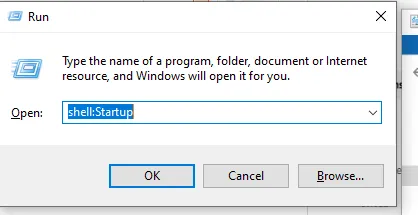
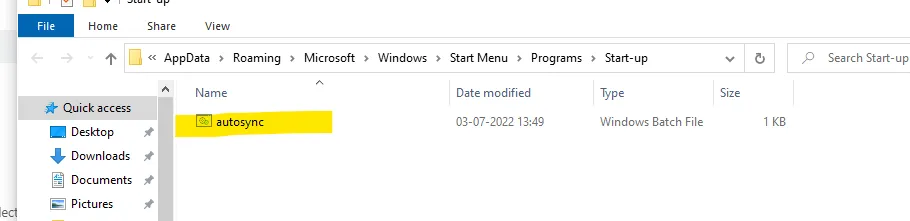
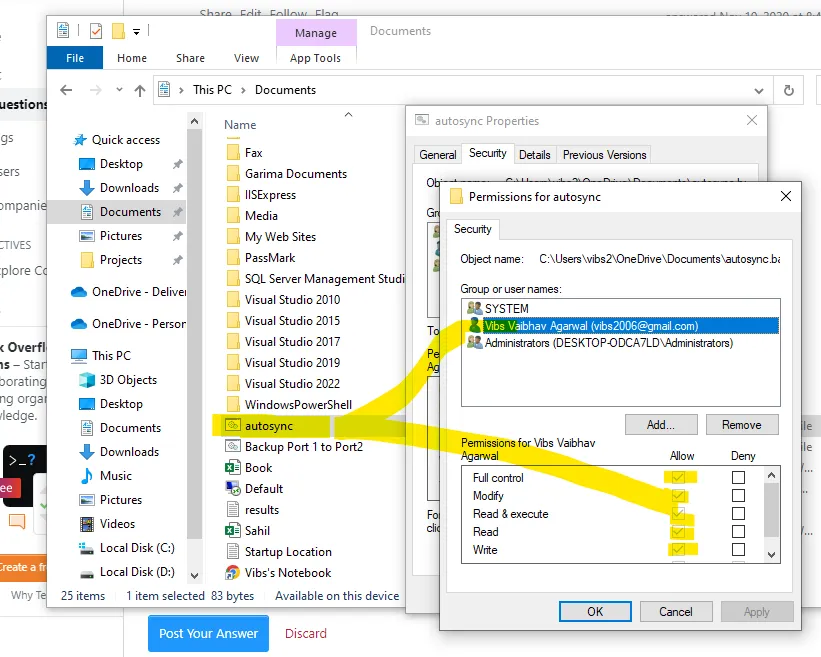
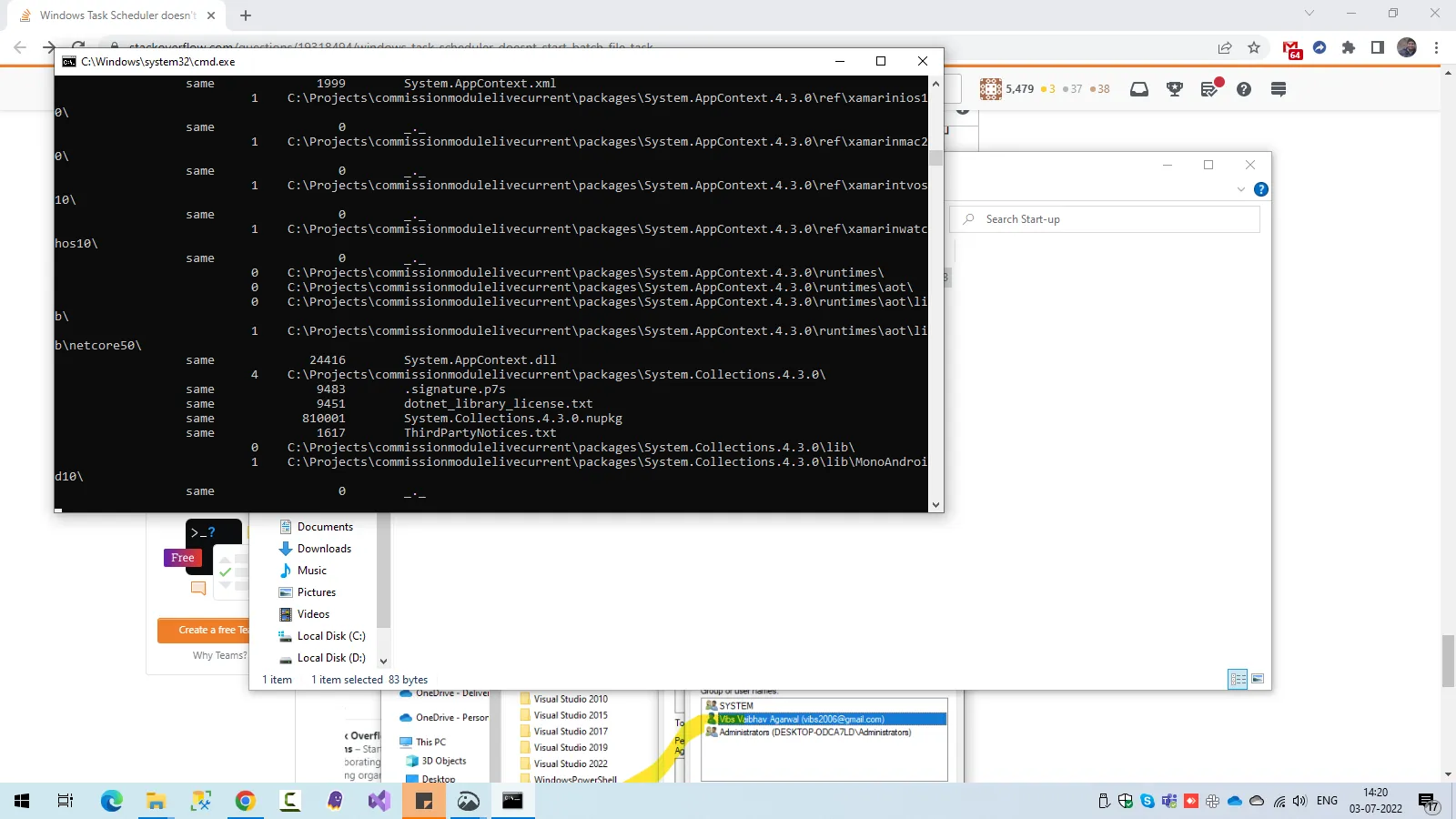
net start行,并验证服务是否已经停止 - 以查看权限是否存在问题。 - foxidrivecmd /c "c:\myfolder\mybatch.bat"。 - foxidrive